Das Konvertieren von MP3 in WAV Dateien kann manchmal etwas kompliziert sein. Trotzdem ist diese Aufgabe unumgänglich, wenn man viele solche Inhalte hat. Den richtigen Weg zur Konvertierung zu finden ist nicht immer einfach, wenn man nicht das perfekte Tool dafür hat. Es gibt so viele Programme, die den Konvertierungsservice anbieten, aber aus den ganzen das beste Programm zu finden ist nicht leicht. Wenn Sie auch vor dieser Wahl stehen, lassen Sie den Stress hinter sich, denn nun finden Sie die Lösung. Dieser Artikel zeigt Ihnen genau, wie man MP3 in WAV konvertiert auf dem Mac, sowieo mit Windows.
- Teil 1. Wie man mit nur einem Klick MP3 in WAV konvertiert
- Teil 2. MP3 Datei in WAV mit iTunes konvertieren
- Teil 3. MP3 Format in WAV mit Windows Media Player konvertieren
Teil 1. Wie man mit nur einem Klick MP3 in WAV konvertiert
UniConverter ist ohne Frage eine der fortschrittlichsten und brilliantesten Apps dieser Art. Diese App rettet Sie aus allen Schwierigkeiten bei Medienkonvertierungen. Mit möglichst wenig Aufwand, erreichen Sie damit ein beeindruckendes Ergebnis. Dieses Tool bietet alles zum Konvertieren von Videos, Audio, HD und anderen Dateiformaten auf Ihrem Windows oder Mac PC. Außerdem können Sie einige Änderungen an Ihrer Datei vornehmen, bevor Sie mit der Konvertierung beginnen. Das Beste daran ist, dass die Originalqualität der Datei dabei erhalten bleibt. Die super schnellen Konvertierungen sorgen dafür, dass Ihre MP3s umgehend in WAV umgewandelt werden. Mit den zahlreichen unschlagbaren Möglichkeiten, ist dieses Tool unverzichtbar für alle, die eine Konvertierung durchführen müssen.
Holen Sie sich UniConverter - Videokonverter
- Navigieren Sie zwischen den vielen Möglichkeiten, ohne ein Experte sein zu müssen, dank der simplen Icons und der klaren Anweisungen.
- Kann mehr als 150 verschiedene Dateiformate verschiedener Kategorien konvertieren, z.B. MP3, MP4, MPEG, MOV, MKV, APE, FLV, WMA usw..
- Unterstützt Batch-Konvertierung, damit Sie mehrere Dateien gleichzeitig umwandeln können.
- Videos von verschiedenen Streaming Seiten herunterladen und konvertieren. Diese Seiten sind z.B. YouTube, Facebook, Break, Vimeo und VEVO, sowie viele weitere.
- Unterstützt Windows 10, 8, 7, XP und Vista, sowie die macOS Version macOS 10.13 High Sierra, 10.12, 10.11, 10.10, 10.9, 10.8 und 10.7.
Einfache Schritte zum Konvertieren von MP3 in WAV mit iSkysoft
Schritt 1: MP3 Dateien importieren
Starten Sie den UniConverter und wählen Sie MP3 Dateien aus, die konvertiert werden sollen. Klicken Sie die Dateien einfach an und ziehen Sie sie in das erste Fenster der Anwendung. Sie können so natürlich auch mehrere Dateien gleichzeitig hochladen.

Schritt 2: WAV als bevorzugtes Format wählen
Klicken Sie auf "Ausgabe" und dann auf "Audio". Aus der Liste der angezeigten Audiodateien wählen Sie das "WAV" Format.
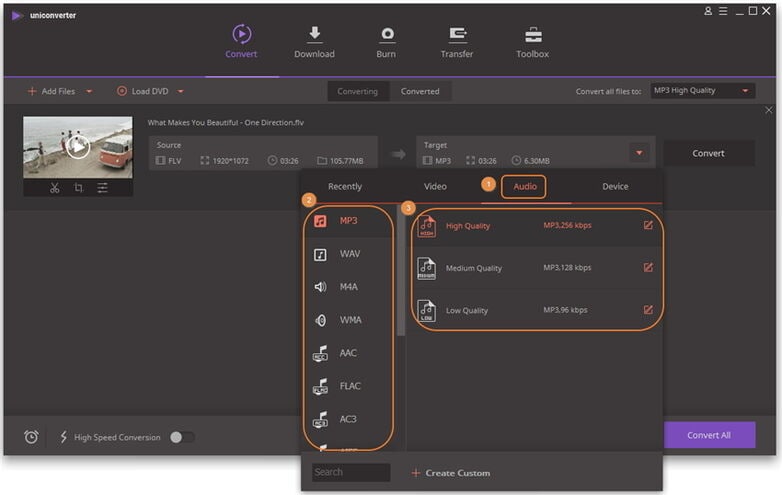
Schritt 3: MP3 in WAV Konvertierung starten
Wählen Sie ein Speicherziel für die konvertierte Datei aus und klicken Sie auf "Konvertieren". Der Konvertierungsprozess wird in kürzester Zeit abgeschlossen sein.

Teil 2. MP3 Datei in WAV mit iTunes konvertieren
Schritt 1: iTunes starten und Präferenzen wählen
Als erstes starten Sie iTunes und öffnen oder importieren die MP3 Datei, klicken auf "Bearbeiten" und anschließend auf "Präferenzen".
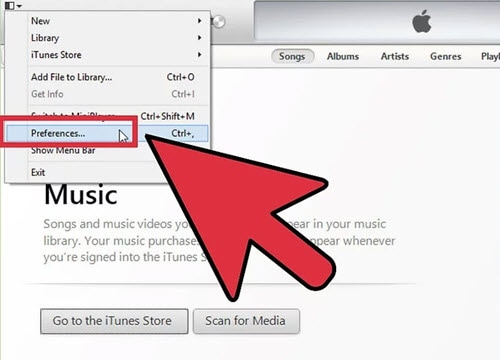
Schritt 2: Import-Einstellungen bearbeiten und bevorzugtes Format wählen (WAV)
Aus den allgemeinen Präferenzen wählen Sie den "Import-Einstellungen" Button. Es erscheint ein neues Fenster mit den Import-Einstellungen, aus denen Sie "WAV Codierung" wählen. Ändern Sie auch die Einstellungen für die Ausgabequalität, wenn Sie das möchten. Die Audioqualität kann unter den Einstellungsoptionen ausgewählt werden. Abschließend klicken Sie auf "OK".
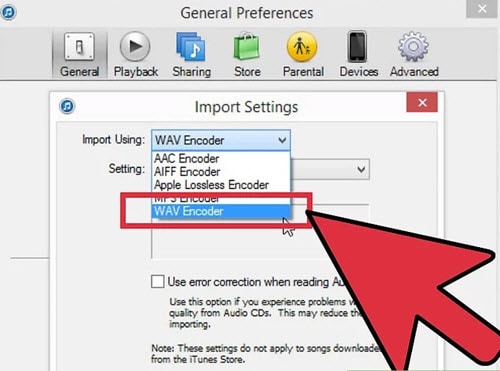
Schritt 3: WAV Musikdateien erstellen
Konfigurieren Sie die Einstellungen und wählen aus Ihrer iTunes Mediathek beliebige MP3 Songs. Im iTunes Menü klicken Sie auf "Datei", "Neue Version erstellen" und dann auf "WAV Version erstellen".
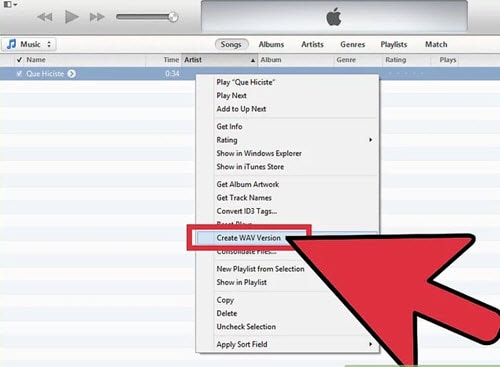
Teil 3. MP3 Format in WAV mit Windows Media Player konvertieren
Schritt 1: MP3 Songs im Windows Media Player öffnen
Öffnen Sie den Windows Media Player auf Ihrem Computer. Wenn Sie diesen noch nicht haben, dann laden Sie ihn herunter und starten ihn. Ziehen Sie die MP3 Datei ins erste Fenster des Programms. Sie können auch eine CD einlegen, die die MP3 Datei enthält.
Schritt 2: MP3 Dateien zum Konvertieren suchen
Suchen Sie die Dateien in Ihrer Mediathek, oder wählen Sie die eingelegte CD in der Seitenleiste aus, damit die MP3 Dateien angezeigt werden. Klicken Sie auf den "Organisieren" Button und es erscheint eine Liste. Aus dieser Liste wählen Sie die "Optionen".
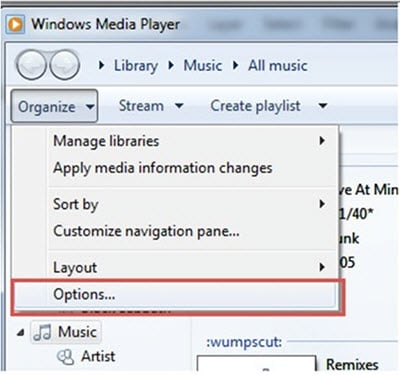
Schritt 3: MP3 Songs in WAV Dateien konvertieren
Suchen Sie die "Musik rippen" Option und wählen Sie dann "Rippen-Einstellungen". In der Liste, die nun erscheint, wählen Sie den "Format" Button aus. Dort können Sie MP3, WAV oder andere beliebige Formate auswählen. Wenn Sie zufrieden mit Ihren Einstellungen sind, klicken Sie auf den Button "Anwenden" und dann auf "OK", um den Prozess abzuschließen. Ihre Dateien sind nun fertig zum Rippen auf Ihrem Computer oder einer portablen Disk.
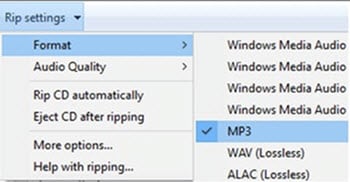
Wann sollte man MP3 in WAV konvertieren?
MP3 und WAV sind beides digitale Formate. Trotzdem gibt es Unterschiede in Ihrer Qualität und Größe. MP3 ist eine komprimierte Datei, während WAV unkomprimiert ist. Das bedeutet, dass WAV Dateien größer sind und eine bessere Audioqualität haben, als MP3. Eine MP3 Datei wird niemals besser klingen als eine WAV, auch wenn die kbps größer sein sollten. Es ist immer eine gute Idee MP3 in WAV Dateien zu konvertieren, wenn man die Mediendateien in guter Qualität auf dem TV, Radio, DVD usw. erleben will.
